Amarok/Manual/Organization/Collection/ExternalDatabase/cs: Difference between revisions
No edit summary |
No edit summary |
||
| (One intermediate revision by one other user not shown) | |||
| Line 65: | Line 65: | ||
mysql -u amarokuser -p amarok < amarok.mysql}} | mysql -u amarokuser -p amarok < amarok.mysql}} | ||
{{Note|1=Až toto uděláte, musíte svoji sbírku prohledat znovu v '''Amaroku'''.}} | {{Note|2=Poznámka|1=Až toto uděláte, musíte svoji sbírku prohledat znovu v '''Amaroku'''.}} | ||
| Line 74: | Line 74: | ||
}} | }} | ||
[[Category: | [[Category:Amarok]] | ||
[[Category:Multimedia]] | [[Category:Multimedia]] | ||
[[Category:Tutorials]] | [[Category:Tutorials]] | ||
Latest revision as of 17:53, 3 March 2019
Vnější databáze
Amarok 2.2 a novější podporuje jako podpůrnou vrstvu vnější databázi MySQL.
Nastavit server
Instalovat server MySQL
Nejprve musíte nainstalovat server MySQL. U distribucí založených na Debianu, jako je Ubuntu, můžete použít k jeho instalaci:
sudo apt-get install mysql-server mysql-client
Budete vyzván k zadání hesla k účtu správce databáze. Balíček mysql-client je potřeba kvůli provádění některých příkazů v tomto dokumentu, ale pro používání Amaroku není podstatný.
Nastavit databázi
Připojte se k místní databázi pomocí
mysql -u root -p
Budete vyzván k zadání hesla pro uživatele root MySQL. Dostanete výzvu
mysql>
Vytvořte nového uživatele amarokuser s heslem amarokpass pomocí příkazu
CREATE USER ''''amarokuser''''@''''localhost'''' IDENTIFIED BY ''''amarokpass'''';
Amarok potřebuje svou vlastní databázi, která je vytvořena
CREATE DATABASE '''amarokdb''';
Dejte novému uživateli přístup k databázi zadáním příkazu
GRANT ALL ON '''amarokdb'''.* TO ''''amarokuser''''@''''%'''' IDENTIFIED BY ''''amarokpass'''';
Zde % je zástupný symbol kvůli povolení připojení k databázi všem hostům . Nyní použijte příkaz
FLUSH PRIVILEGES;
k znovunahrání různých vnitřních vyrovnávacích pamětí používaných MySQL. Na závěr
exit
zavře výzvu MySQL.
Ve výchozím nastavení může být k serveru přistupováno jen místním hostem. Abyste to změnil, musíte upravit soubor /etc/mysql/my.cnf a upravit adresu před bind-address na takovou, jíž váš server naslouchá na síti. 0.0.0.0 naslouchá u všech rozhraní. Poté musíte server spustit znovu pomocí
sudo service mysql restart
Nastavit klienta
Otevřete dialog pro nastavení klepnutím na . Povolte zaškrtávací políčko a zadejte uživatelská data.
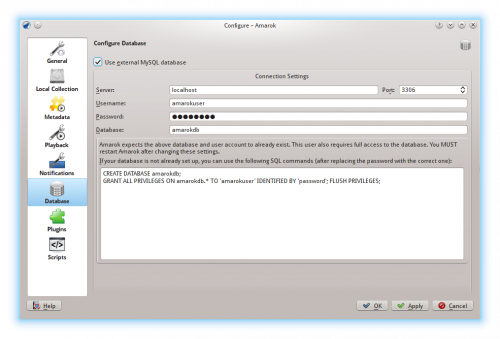
Musíte Amarok spustit znovu, aby se změny mohly projevit.
Přestěhování z MySQL Embedded do MySQL Server
Pokud chcete spravovat statistiky atd., které máte ve vestavěné databázi MySQL z doby před Amarokem 2.2, můžete udělat následující: Nejprve alespoň jednou spusťte Amarok 2.2+, abyste databázi dal možnost provést aktualizaci na poslední verzi schématu.
V dalším kroku zastavte běžící službu MySQL
sudo /etc/init.d/mysql stop
a spusťte démona MySQL z vašeho adresáře ~/.kde4/share/apps/amarok (--defaults-file MUSÍ být první volbou!):
/usr/sbin/mysqld --defaults-file=`pwd`/my.cnf --default-storage-engine=MyISAM --datadir=`pwd`/mysqle --socket=`pwd`/sock --skip-grant-tables
Příkaz skip-grant-tables znamená, že můžete použít jakékoli heslo nebo uživatelské jméno, abyste se připojil. 'localhost' nebude pracovat, klient MySQL se pokusí použít socket Unix. Použití 127.0.0.1, jako host, to rozběhne. Některé systém tento přístup mohou omezit pomocí apparmoru nebo SELinuxu. Dočasně je lze zakázat pomocí
sudo /etc/init.d/apparmor stop
Nyní spusťte mysqldump, předaje volbu -S pro zadání místního socketu. To vyklopí váš starý vestavěný DB do souboru SQL.
mysqldump -S sock amarok > amarok.mysql
Potom můžete svoji službu MySQL spustit znovu a nahrát tento soubor SQL na váš server MySQL. Budete potřebovat příkaz GRANT výše a vytvořit databázi Amaroku ("CREATE DATABASE amarok;"):
sudo /etc/init.d/mysql stop
mysql -u amarokuser -p amarok < amarok.mysql

